PPT2016文档中怎么插入SWF格式的动画?
很多朋友平时制作PPT的时候,需要在自己的PPT中插入SWF格式的FLASH动画,这样给自己的PPT增加一些效果,但是有些朋友现在还不知道怎么在PPT2016中插入插入SWF格式FLASH动画,所以这里小编给大家介绍一下,希望大家可以从0基础学习具体的插入SWF格式动画方法。
1、首先我们最好把自己的PPT和要插入的SWF格式FLASH动画放在一个文件夹。
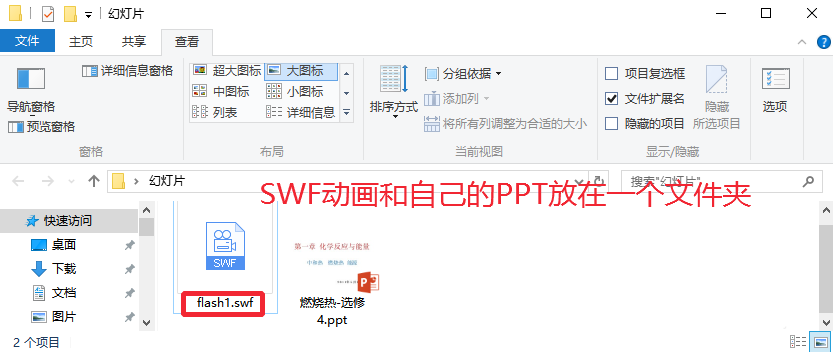
2、打开PPT,然后打开自己要插入SWF格式FLASH动画幻灯片,点击文件菜单。
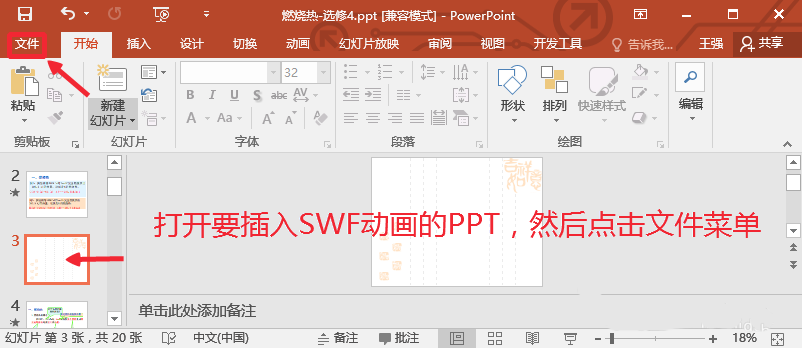
3、这时候我们点击左侧的选项菜单打开,如图所示操作。
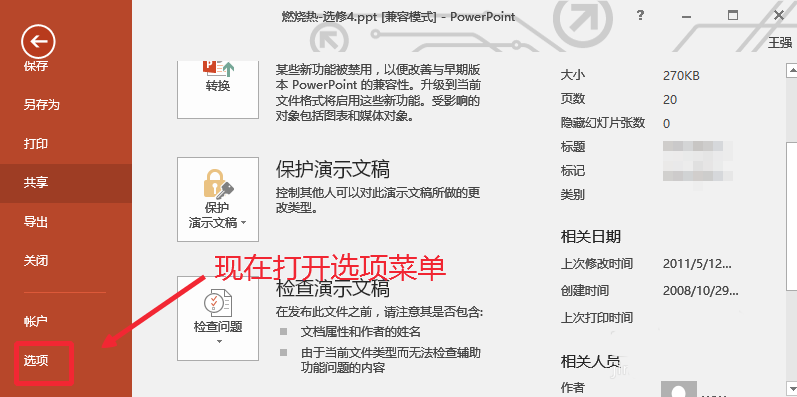
4、现在我们在自定义功能区,将这里的开发工具选择上,点击下方确定按钮。

5、现在打开开发工具,然后点击其他控件按钮,出现的新窗口中,我们找到shockwave flash object如图所示,找到后,点击选择,然后确定。

6、现在我们用鼠标拖动出来一个区域,然后双击这个区域进入。

7、现在的界面中,我们在MOVIE中手动输入刚才的SWF格式动画的名称,然后关闭当前的窗口,这里不要输入错误哦,否则无法找到你插入的动画。

8、现在我们播放幻灯片,可以发现自己插入的SWF格式的FLASH动画已经可以播放。最后保存自己修改后的PPT,以后我们将文件夹复制即可到其他电脑播放。


版权声明
本文来自投稿,不代表本站立场,转载请注明出处。
